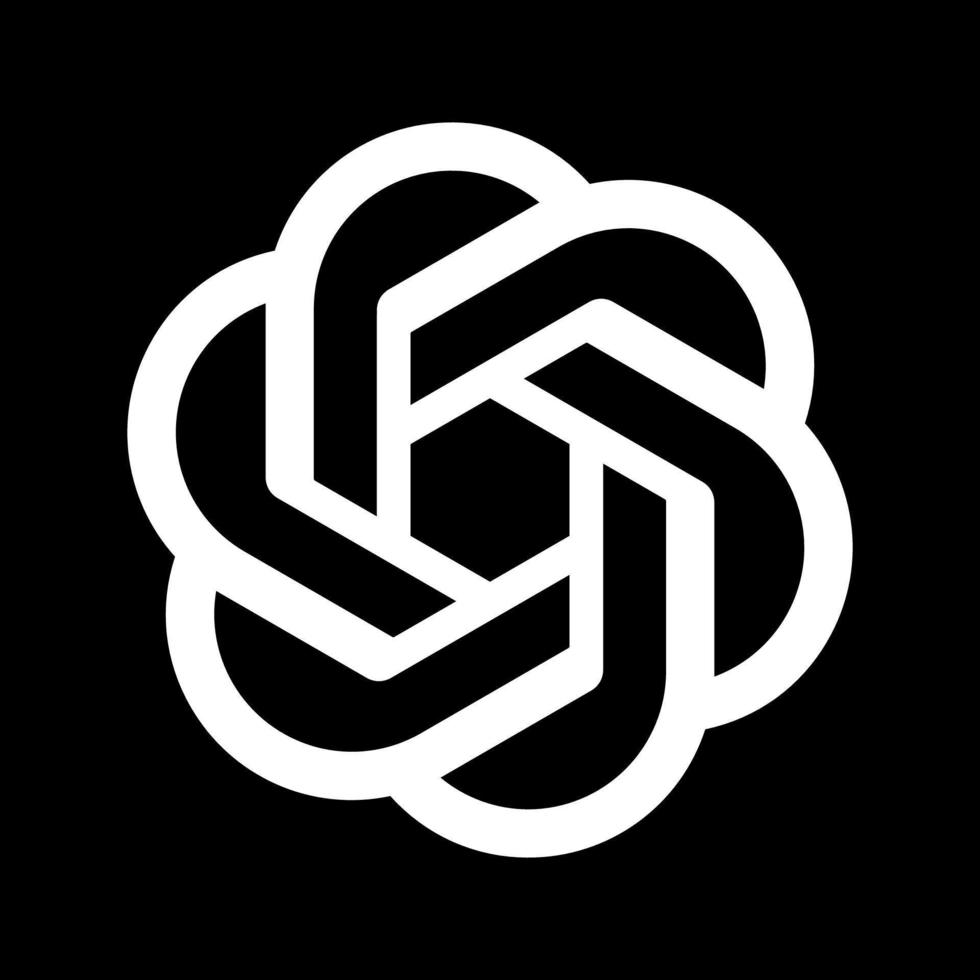云原生 Codex CLI 快速入门指南
欢迎使用云原生 Codex CLI!这是基于官方 Codex 配置 GPTMeta API 中转进行使用的一个强大AI编程助手项目。
系统要求
| 要求 | 细节 |
|---|---|
| 操作系统 | macOS 12+、Ubuntu 20.04+/Debian 10+ 或通过 WSL2 的Windows 11 |
| Git(可选,推荐) | 2.23+ 内置 PR 助手 |
| 内存 | 最低 4 GB(建议 8 GB) |
1. 安装 Codex CLI
任选一种方式:
npm(通用)
npm i -g @openai/codex
# 或在有时需要的原生包名:
# npm i -g @openai/codex@native
codex --versionHomebrew(macOS)
brew update
brew install codex
codex --version如遇
codex无法执行或 Node 版本过旧,请升级 Node(常见需要 Node 22+),或改用 Homebrew 安装。
2. 准备 GPTMeta Pro API Key 并配置 Codex
注册 GPTMeta Pro API 账户
步骤1:访问注册页面
- 访问 https://coultra.blueshirtmap.com
- 点击注册按钮创建新账户
- 填写必要的注册信息

步骤2:创建API密钥
- 登录成功后,进入API密钥管理页面
- 创建一个新的API密钥分组
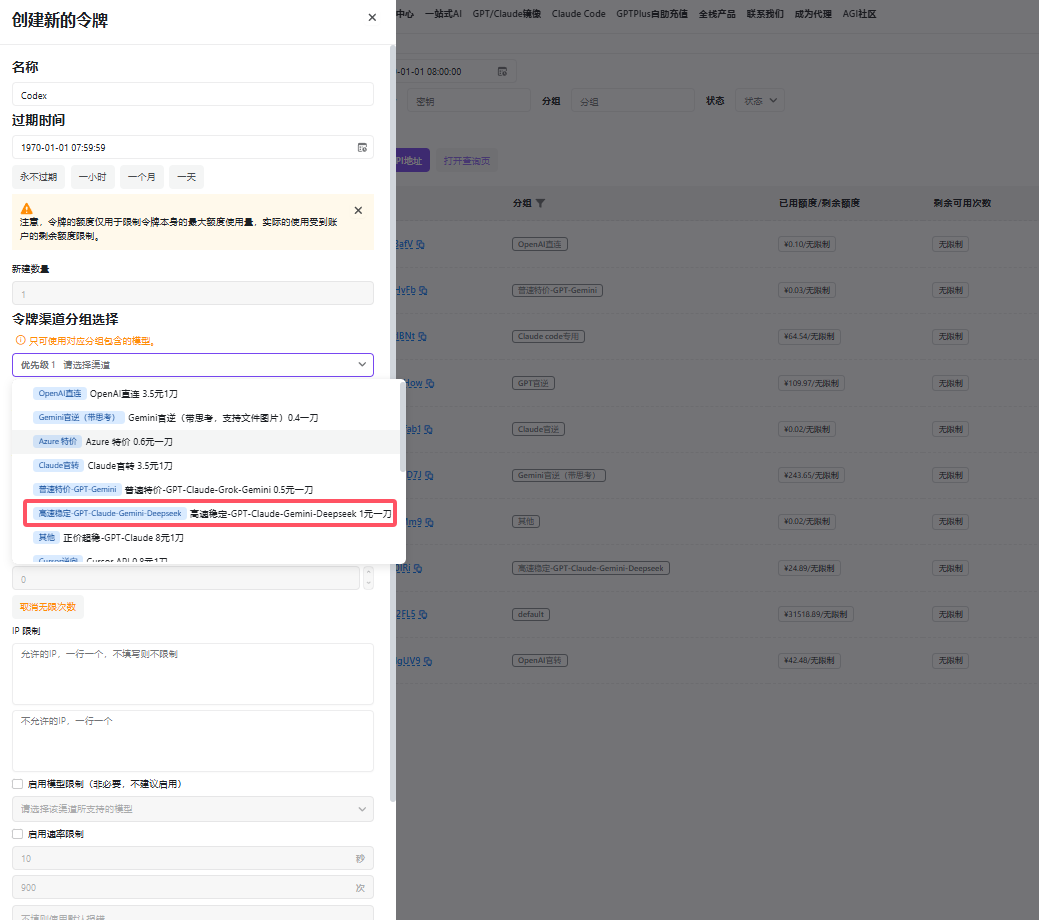
- 选择"高速稳定渠道"作为分组名称
- 生成并复制您的API密钥
配置 Codex
Codex 启动时会在 ~/.codex/ 读取 config.toml。若不存在就新建:
mkdir -p ~/.codex
nano ~/.codex/config.toml在 config.toml 中加入(按需修改):
# 顶层默认
model = "gpt-4o" # 按 GPTMeta Pro API 实际可用模型填写
model_provider = "coultra" # 设置默认 provider
[model_providers.coultra]
name = "GPTMeta Pro API (OpenAI-compatible)"
base_url = "https://coultra.blueshirtmap.com/v1"
env_key = "你的GPTMeta_Pro_API密钥" # 直接填写您的API密钥
wire_api = "chat" # 走 OpenAI Chat Completions 协议
# 可选:定义一个 profile,便于命令行快速切换
[profiles.coultra]
model_provider = "coultra"
model = "gpt-4o"
approval_policy = "on-request" # 需要时再询问是否执行
sandbox_mode = "workspace-write" # 允许在当前工程写文件,依旧禁网关键字段说明:
model/model_provider:默认模型与默认提供者。[model_providers.<id>].base_url:你的服务/v1根;Codex 将以 Chat Completions 线协议交互(通常POST {base_url}/chat/completions)。env_key:直接填写您的 GPTMeta Pro API 密钥。wire_api:线协议类型;兼容 Chat Completions 用"chat"。profiles.*与--profile:将一组配置打包,运行时快速切换。
3. 运行与验证
确保您已完成配置文件设置(见第 2 步),然后:
# 用 profile 运行
codex --profile coultra "用中文解释当前仓库结构"
# 或直接默认运行(已把 provider 设为 coultra)
codex "生成一个 Python 脚本,从 API 拉取数据并保存为 CSV"运行时,Codex 会在本地沙箱里"看代码、改文件、执行命令"。遇到需要权限时根据 approval_policy 提示确认;workspace-write 允许只在项目目录内写文件,同时仍禁网。
4. 沙箱 / 审批策略快速参考
审批策略:
--ask-for-approval或配置approval_policy控制交互程度。--full-auto为便捷旗标(较少打扰,仍在沙箱内)。
沙箱级别:
read-only:只读(不写文件、禁网)workspace-write:可写当前工程目录、禁网danger-full-access:不建议,等同关闭沙箱- 命令行可用
--sandbox MODE,配置可sandbox_mode="MODE"。
需要临时联网?当前版本主打"默认禁网"的安全策略,谨慎使用"危险"模式或后续放网选项。
5. 常见问题排查(FAQ)
① 401/403:API Key 无效或余额不足
- 重新在 GPTMeta Pro API 后台生成钥匙;确认配置文件中的
env_key字段已正确填写您的API密钥。 - 在 CI 中用 Secrets 注入环境变量,避免硬编码。
② 404 / "Resource not found":base_url 写错
- 多数兼容实现要求
base_url指向…/v1;部分平台(如 Azure)路径还需额外片段,路径不全会 404。
③ --profile 没生效或部分键未加载
- 升级到较新版本;旧版本对 profile 的若干键存在已知问题。
④ NPM 安装后 codex 不可用或版本不对
- 升级 Node(建议 22+),或改用 Homebrew 安装;近期版本对 npm 包与行为有调整。
⑤ 本地/第三方 provider 连不上或端口不对
- 确认
base_url正确;早期版本对base_url/端口的 bug 可通过升级解决。
6. 一份可直接复用的最小可行配置(MVP)
# ~/.codex/config.toml
model = "gpt-4o"
model_provider = "coultra"
[model_providers.coultra]
name = "GPTMeta Pro API (OpenAI-compatible)"
base_url = "https://coultra.blueshirtmap.com/v1"
env_key = "你的GPTMeta_Pro_API密钥" # 直接填写您的API密钥
wire_api = "chat"
[profiles.coultra]
model_provider = "coultra"
model = "gpt-4o"
approval_policy = "on-request"
sandbox_mode = "workspace-write"启动命令:
export COULTRA_API_KEY="你的密钥"
codex --profile coultra "给这个仓库添加一个 CLI 子命令"7. 高级使用技巧
CLI 参考
| 命令 | 目的 | 例子 |
|---|---|---|
codex | 交互式TUI | codex |
codex "..." | 交互式 TUI 的初始提示 | codex "fix lint errors" |
codex exec "..." | 非交互式"自动化模式" | codex exec "explain utils.ts" |
非交互/CI模式
在管道中以无头方式运行 Codex。示例 GitHub Action 步骤:
- name: Update changelog via Codex
run: |
npm install -g @openai/codex
export OPENAI_API_KEY="${{ secrets.OPENAI_KEY }}"
codex exec --full-auto "update CHANGELOG for next release"模型上下文协议(MCP)
通过在 ~/.codex/config.toml 中定义一个 mcp_servers 部分,可以将 Codex CLI 配置为使用 MCP 服务器。它旨在反映 Claude 和 Cursor 等工具在其各自的 JSON 配置文件中的 mcpServers 定义方式,尽管 Codex 的格式略有不同,因为它使用的是 TOML 而不是 JSON,例如:
# IMPORTANT: the top-level key is `mcp_servers` rather than `mcpServers`.
[mcp_servers.server-name]
command = "npx"
args = ["-y", "mcp-server"]
env = { "API_KEY" = "value" }